Novi dodatak iOS-u 11: Aplikacija Fajlovi
Aplikacija Fajlovi predstavlja novu funkcionalnost uvedenu u iOS 11. Iako nije potpuni menadžer fajlova kakav se sreće na Android platformi, ona ipak nudi određene mogućnosti. Ova aplikacija je dostupna na svim podržanim uređajima i omogućava pregled fajlova sačuvanih na cloud servisima, kao i na samom uređaju. Ipak, proces čuvanja fajlova u ovoj aplikaciji može biti malo komplikovaniji. Naime, iako je pristup fajlovima sa cloud servisa olakšan, direktno čuvanje fajlova u aplikaciji Fajlovi nije tako jednostavno. Na primer, da biste sačuvali fotografije u ovoj aplikaciji, morate koristiti aplikaciju Fotografije.
Kako sačuvati fotografije u aplikaciji Fajlovi
Najpre, otvorite aplikaciju Fotografije i odaberite željenu fotografiju. Ukoliko želite da sačuvate više fotografija, pritisnite dugme „Izaberi“ u gornjem desnom uglu, a zatim obeležite sve fotografije koje želite da prebacite u aplikaciju Fajlovi.
Nakon što ste odabrali fotografije, pritisnite ikonicu za deljenje. U redu sa aplikacijama, pronađite opciju „Sačuvaj u Fajlove“ i odaberite je.
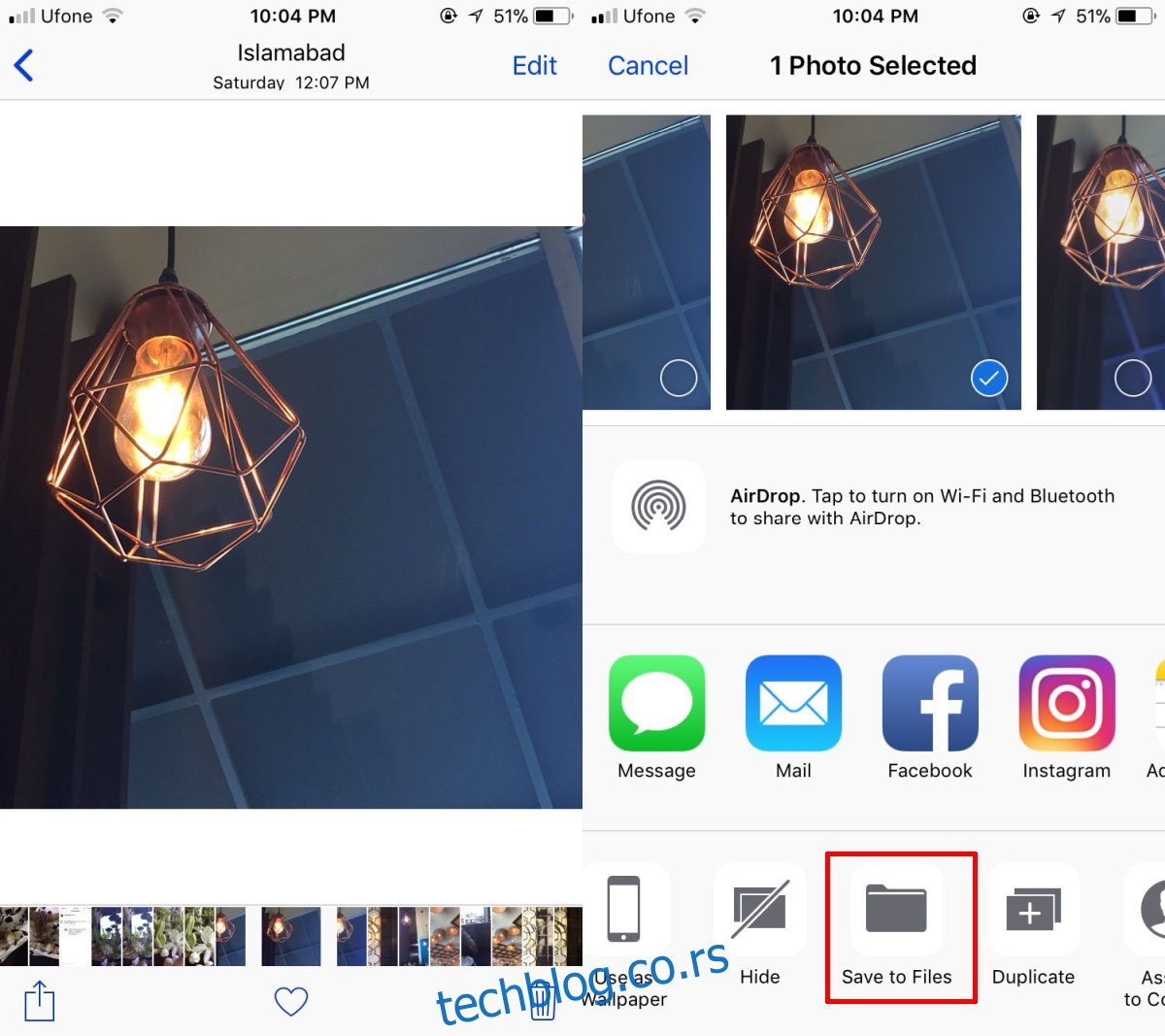
Otvoriće se aplikacija Fajlovi, gde možete odabrati odredišni folder za čuvanje fotografija. Međutim, kreiranje novog foldera ovde nije moguće. Da biste kreirali novi folder, morate prvo otvoriti aplikaciju Fajlovi, kreirati željeni folder, a zatim se vratiti u aplikaciju Fotografije kako biste sačuvali odabrane fotografije.
Izaberite folder u koji želite da sačuvate fotografije. Za razliku od većine aplikacija za upravljanje fajlovima, folder se neće otvoriti, već će samo biti označen. Nakon toga, pritisnite dugme „Dodaj“ u gornjem delu ekrana da biste sačuvali fotografije u odabranom folderu.
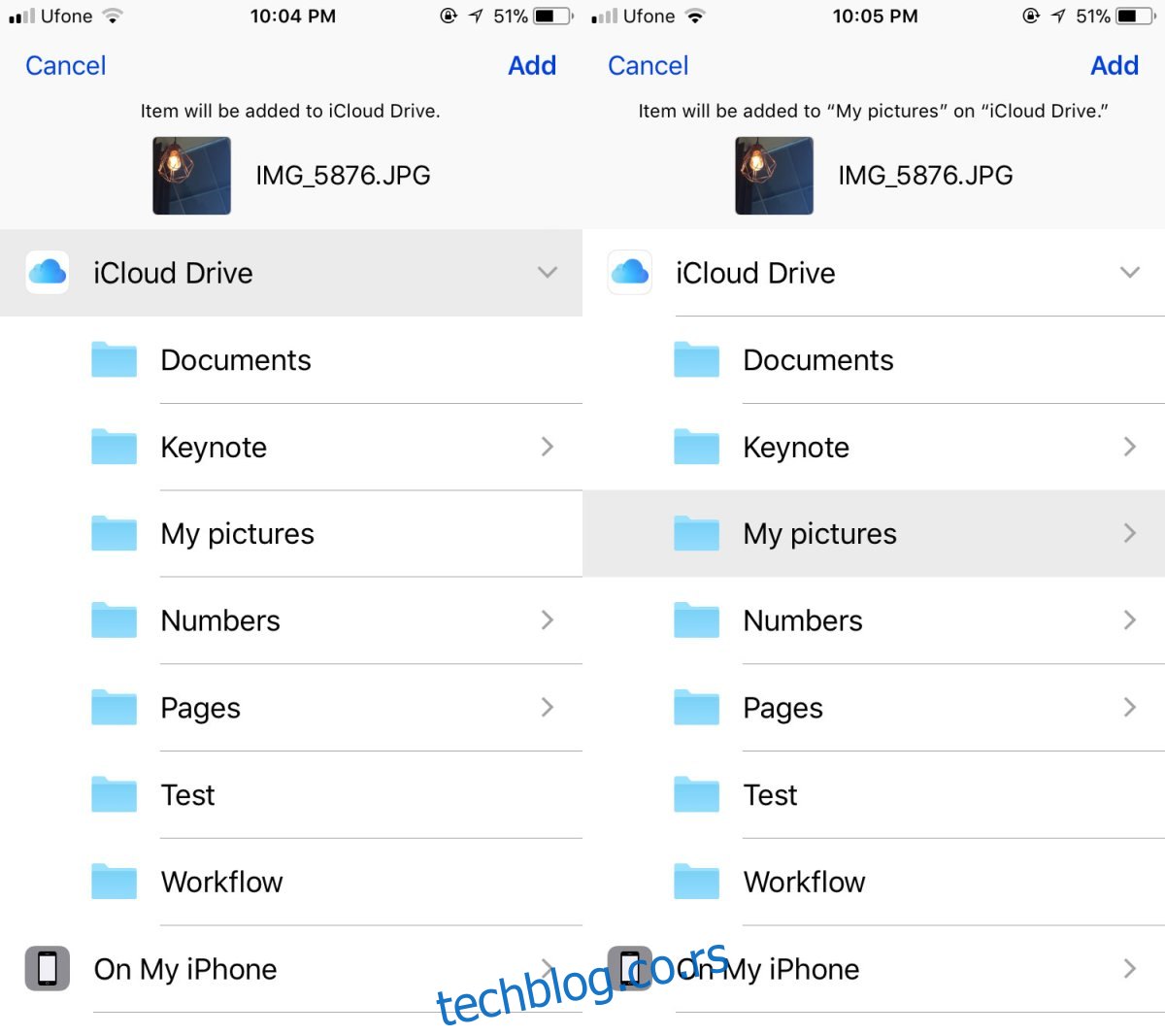
Čuvanje ostalih tipova fajlova
Aplikacija Fajlovi ima ekstenziju za deljenje, što omogućava svim aplikacijama koje podržavaju opciju deljenja da sačuvaju fajlove u ovoj aplikaciji. Na primer, možete prebaciti fotografije sa Facebook-a ili Twitter-a direktno u aplikaciju Fajlovi. Jednostavno otvorite željenu sliku, pritisnite i zadržite je da biste pristupili meniju za deljenje, a zatim odaberite opciju „Sačuvaj u Fajlove“.
Kada su u pitanju drugi tipovi fajlova, kao što su PDF dokumenti ili tabele, biće vam potrebna aplikacija koja ih podržava. Apple-ova aplikacija Numbers, Google Sheets i Microsoft Excel su dobar primer. Jednostavno otvorite željeni fajl u kompatibilnoj aplikaciji, pronađite meni za deljenje i odaberite opciju „Sačuvaj u Fajlove“. Možda će biti potrebno malo pretrage, ali opcija sigurno postoji.
Treba imati na umu da aplikacija Fajlovi nije univerzalni pregledač fajlova. Ona podržava pregled i otvaranje određenih tipova fajlova, ali ne svih. Takođe, unutar aplikacije Fajlovi nije moguće vršiti izmene fajlova. Aplikacije koje mogu da čuvaju fajlove u aplikaciji Fajlovi, obično mogu i da uvoze fajlove iz nje.